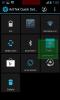Mentsd el és ossza meg Android kezdőképernyőjének beállításait az OSkin segítségével
Az Android világa tele van testreszabási lehetőségekkel, és láttuk néhány ragyogó indító alkalmazás az otthoni képernyő cseréjéhez a platformon, beleértve a nemrégiben felülvizsgálta Aviate ez teljesen lenyűgözött minket. Annak ellenére, hogy a telefon kezdőképernyőjét testreszabta az Ön igényei szerint, a telefon indítójának, háttérképének és widgetjeinek választás szerint a teljes beállítást nem lehet egyszerűen megtakarítani, hogy később gyorsan és egyszerűen visszaszerezze, vagy megossza mások. Létrehozta a fejlesztõ mögött OBackup, OSkin egy meglehetősen ambiciózus projekt, amelynek célja mindegyik megváltoztatása, bár jelenleg bétaverzióval rendelkezik, és egy centrifugáláshoz szüksége lesz egy Google+ profilra. Tehát tudjon meg többet erről az érdekes alkalmazásról a szünet után.
Az alkalmazás jelenleg bétaverzióban van, és telepítéséhez csatlakoznia kell ehhez Google+ közösség, majd látogasson el ez a link regisztráljon béta tesztelőként, majd végül térjen át az alkalmazás Play Áruház hivatkozásához (amely a bejegyzés végén található), és innen telepítse. Az első indításkor a rendszer root hozzáférést kér. Egyszerűen adja meg neki a megfelelő engedélyeket, és eljut a honlapjára.


Itt megmutatja az összes jelenleg telepített kezdőképernyő-indító listáját, az „Android System” -vel együtt. Bármelyik bejegyzést kiválaszthatja a beállítások másolásához vagy megosztásához. A kívánt indító kiválasztása után megjelenik az alkalmazások listája, amelyeket az OSkin észlelt, hogy az otthoni képernyő beállítása során használatban vannak. Ezek elsősorban a kütyüket tartalmazzák, de néhány más alkalmazást is tartalmazhatnak. Ha más alkalmazásokat is használ beállításként (például egy adott témát vagy néhány háttérkép alkalmazást), akkor hozzáadhatja akkor érintse meg a „További alkalmazás hozzáadása” gombot, és válassza ki a következőként megjelenő összes telepített alkalmazás listájából.


A folytatás után megkérdezi, hogy meg akarja-e osztani bőrét a Google + -on, vagy csak menteni-e egy helyi példányt. Ha a megosztási lehetőséget választja, akkor be kell jelentkeznie a Google+ szolgáltatásba, és hozzáférést kell biztosítania az alkalmazás számára a bőr megosztására a közösségi hálózaton. A választott módszertől függetlenül a rendszer felkérést kap arra is, hogy adjon meg néhány bőrterületet, ha szükséges, egy képernyőképet.


A bőrt ezután elmenti és / vagy megosztja a Google + -on preferenciái szerint. Arra is felkérjük, hogy jelentkezzen be a Google Drive-ba a felhő bőrének megmentése érdekében.
Tehát most, hogy létrehozott és megosztott egy bőrt, mi lenne a mentett bőr felhordása után, tegyük fel mondjuk, megváltoztatta az otthoni képernyő beállítását egy másik indító és testreszabási alkalmazás telepítésével? Csak érintse meg az alkalmazás kezdőképernyőjén a felső sáv menüjét, amelyben a Másolás alapértelmezés szerint van kiválasztva, és válassza az „Telepítés” lehetőséget. Vegye figyelembe, hogy innen érheti el az alkalmazás preferenciáit, vagy felfedezheti a többi felhasználó által létrehozott bőrt (amely megnyitja a #OSkin Google + hashtag-keresését a böngészőben).


A Telepítés szakaszban láthatja a mentett bőröket. Egyszerűen válassza ki az egyiket, és megmutatja annak részleteit, valamint a Telepítés gombot. A Telepítés megérintésével megjelenik a bőr részét képező alkalmazások listája, és bármelyikét úgy konfigurálhatja, ha nem akarja, hogy felülírja a jelenleg mentett beállításokat, abban az esetben, ha már ugyanaz az alkalmazás telepítve van a másikkal beállítások.


Egyszerűen kövesse az utasításokat, és az eszköz újraindul, és a bőr fel van helyezve, amikor az Android indul. Ez ennyire egyszerű.
Egy béta termékhez az OSkin elég nagyszerű, és bár a fejlesztőknek fontolóra kell venni a Felfedezés szakasz integrálását az alkalmazásba az mások által létrehozott bőrök egyszerű felfedezéséhez és telepítéséhez. Követheti az alkalmazás fejlesztésének előrehaladását, hibajelentéseket és szolgáltatáskéréseket nyújthat be, és az alább hivatkozott XDA-szállal kapcsolatos összes problémával kapcsolatban segítséget kérhet.
Telepítse az OSkin a Play Áruházból
[keresztül XDA-Developers]
Keresés
Legutóbbi Hozzászólások
Az ingyenes VPN szolgáltatás, a Spotflux biztonságos böngészési alkalmazást hoz az Androidra
A jó VPN szolgáltatást nem túl könnyű megtalálni, és egy jó ingyene...
Szerezd meg az Android 4.2 JB váltást az AnTek gyorsbeállításokkal bármilyen eszközön
Azóta rengeteg Android-eszköz működik, amelyen fut az Android 2.3 M...
A zöldítés lehetővé teszi az iOS-stílusú multitasking alkalmazást az Androidon hibernáló alkalmazásokkal
Noha nyilvánvaló tény, hogy minél több alkalmazást telepít az Andro...